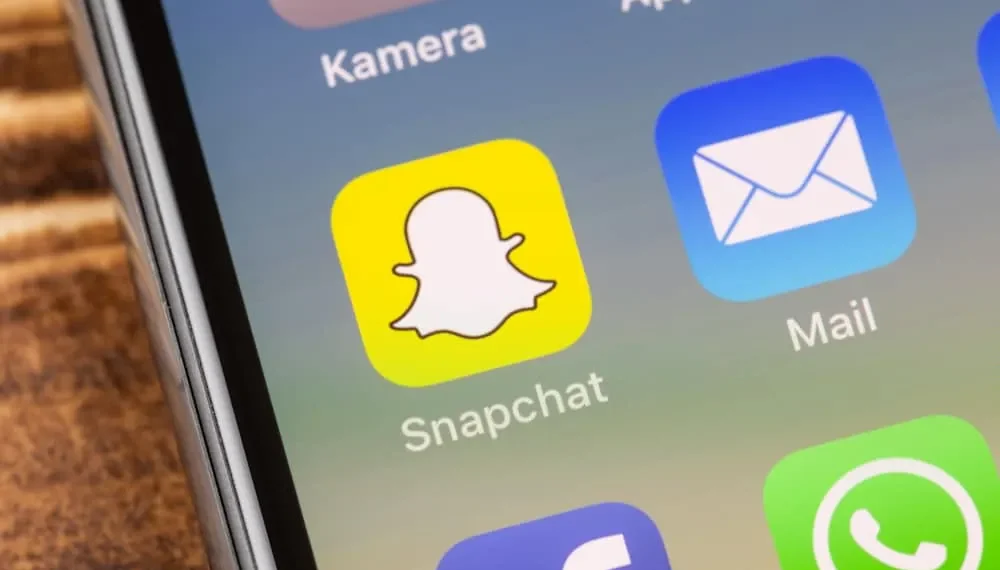Snapchat er den mest populære platform for teenagere. Platformen er blevet uimodståelig for sine fantastiske funktioner og filtre, der holder teenagere limet på platformen og deler snaps.
På samme tid har brugerne klaget over problemer, der opstår, når de prøver at indlæse snaps. Har du stået over for et problem, hvor dine Snapchat -videoer ikke spiller på trods af at de tillader dem at genindlæse? Du er ikke alene.
Hurtigt svar
Der er forskellige grunde til, at Snapchat -videoer ikke spiller. De almindelige årsager inkluderer tekniske fejl med Snapchat -appen eller din telefon, en fejl, overbelastet samtale, problemer med cachen og netværksfejl. Den gode ting er, at disse årsager er lette at løse, og du kan prøve hver løsning, indtil du finder den, der fungerer for dig.
Denne guide tilbyder de almindelige problemer, der fører til, at dine Snapchat -videoer ikke spiller. Vi vil diskutere hver mulig årsag i detaljer og tilbyde dens løsning, og når du prøver hver metode ad gangen, vil man til sidst løse problemet med din Snapchat, der ikke spiller videoer.
Hvorfor spiller ikke min Snapchat -videoer?
Snapchat handler om snaps, og det kan blive frustrerende, når videoerne ikke kan afspilles.
Heldigvis har vi løsningen på fejlen.
Vi vil beskrive hver sandsynlig årsag og tilbyde dens løsninger i detaljer.
Årsag nr. 1: Tekniske fejl med din telefon
Når som helst du står over for problemer med Snapchat eller andre sociale platforme, skal den første ting, du kontrollerer, være din telefon.
Det kan være, at tjenesterne på din telefon ikke fungerer som de burde, eller der er problemer med din telefons hardware, der hindrer apps fra at fungere korrekt.
Løsningen her er at genstarte din telefon ved hjælp af nedenstående trin.
Til iPhone
- Tryk på og hold lydstyrken og tænd / sluk -knappen samtidigt.
- Træk skyderen for at slukke for iPhone.
- Tryk langs tænd / sluk-knappen til strømmen på telefonen.
For Android
- Tryk og hold på tænd / sluk -knappen.
- Klik på indstillingen "Genstart" , når menuen vises.
- Din telefon genstarter derefter automatisk inden for få sekunder.
- Når din telefon genstarter, skal du åbne Snapchat og prøve at indlæse videoerne for at se, om det fikserede fejlen.
Årsag nr. 2: Cache -problemer
Cachen er lokal opbevaring, der giver apps mulighed for hurtigt at indlæse ved at tilbyde midlertidig lagring til almindelige og for nylig adgang til data.
Hvis Snapchat -cachen er overbelastet, bliver den problematisk og kan være en af årsagerne til, at din Snapchat ikke spiller videoer.
Her er løsningen at rydde cachen ved hjælp af nedenstående trin:
- Åbn appen Indstillinger på din telefon.
- Naviger til “Apps” .
- Under "App Info" skal du finde og klikke på Snapchat .
- Klik derefter på "Opbevaring" .
- Til sidst skal du trykke på indstillingen “Clear Cache” .
Det er det. Snapchat synkroniseres igen, og når du åbner det, vil problemet være løst.
Årsag nr. 3: Overbelastede samtaler
Hvis du elsker at dele snaps på Snapchat, har du sandsynligvis masser af samtaler, der kan påvirke indlæsningen af videoer.
Hvis det er tilfældet, skal du slette de modtagne og sendes snaps for at give Snapchat -værelse for at afspille videoer.
Denne metode fungerer, især når Snapchat -videoerne nægter at spille, men kun hvis de sendes fra specifikke venner.
For at rydde samtalen skal du gøre følgende:
- Åbn din Snapchat -konto.
- Klik på din bitmoji øverst.
- Tryk på ikonet Indstillinger i øverste hjørne.
- Under indstillingssiden skal du klikke på "Klar samtale" .
- Dine samtaler får opført. Klik på “X” til højre for den samtale, du vil rydde.
Husk, at vores centrale fokus er på de venner, hvis Snapchat -videoer ikke spiller. Så sørg for at rydde deres samtale og bede dem om at sende igen.
Årsag nr. 4: Netværksproblemer
Hvis du har et problem med dit netværk, kan det påvirke, hvordan dine videoer indlæses på Snapchat.
Det kan være din netværkshastighed er svag, eller dit abonnement er udtømt. I dette tilfælde skal du overveje at skifte mellem Wi-Fi og cellulære data .
Alternativt kan du prøve at gennemse for at bekræfte, at dit netværk ikke er grunden til, at Snapchat -videoer ikke indlæses. Du kan også prøve at genstarte din router, hvis du bemærker, at din Wi-Fi ikke fungerer, og kontrollerer, at du har et aktivt dataabonnement.
Årsag nr. 5: Snapchat -softwareproblemer
Er din Snapchat -app opdateret?
De fleste tekniske fejl opstår, når du bruger en forældet appversion. Det anbefales at holde sig opdateret og bruge den nyeste version af Snapchat, da opdateringer kommer som patches til fejl og andre tekniske fejl.
Følg nedenstående trin for at opdatere din Snapchat -app.
For Android
- Åbn Google Play Store -appen på din telefon.
- Klik på din Google -profil øverst.
- Klik på indstillingen "Administrer app & enhed" .
- Find "Opdateringer tilgængelige", og tryk på det.
- Rul og find Snapchat , og klik derefter på knappen "Opdater" ved siden af.
For iOS
- Åbn App Store på din telefon.
- Klik på dit profilikon og rulle ned for at kontrollere, om der er nogen opdateringer.
- Hvis der er nogen opdatering, skal du klikke på knappen "Opdatering" ved siden af Snapchat.
Med Snapchat opdateret, skal dit problem rettes, og dine Snapchat -videoer spiller, som de normalt gør.
Årsag nr. 6: Snapchat -server ned
Nogle gange kan Snapchat have fejl på deres side, hvor deres servere er nede, hvilket betyder, at brugere ikke kan nyde tjenesten.
En nem måde at fortælle, om Snapchat -serverne er nede, er ved at kontrollere de sociale platforme i det officielle Snapchat -selskab for en opdatering.
Stadig kan du tjekke for tredjepartsdetektorer for at fortælle serverstatus for Snapchat. Hvis de er nede, skal du vente til Snapchat løser fejlen fra deres side, før den normale drift af Snapchat genvindes.
Konklusion
Når du bruger Snapchat, er du garanteret at støde på fejl på et tidspunkt. Imidlertid styrker denne vejledning dig med almindelige årsager til Snapchat -fejl, og hvordan du løser dem.
Desuden har vi drøftet, hvorfor Snapchat -videoer ikke spiller og præsenterede løsninger for hver årsag. Desuden har vi set de trin, der skal følges for at løse de fleste problemer hurtigt på iOS og Android.